您好,登錄后才能下訂單哦!
您好,登錄后才能下訂單哦!
這篇文章給大家分享的是有關Android Studio中Git配置及協同開發的示例分析的內容。小編覺得挺實用的,因此分享給大家做個參考,一起跟隨小編過來看看吧。
一. Android Stutio配置git
setting–>Version Control–>Git–>Path to Git executable中選擇git.exe的位置,這個Stutio一般會默認配置好:
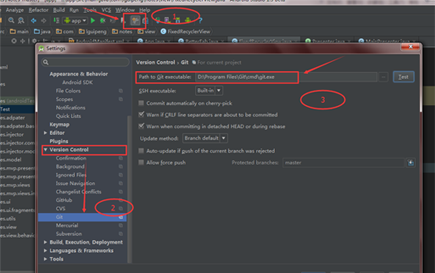
配置完路徑后點擊后面的Test按鈕,出現下面提示框則表示配置成功:
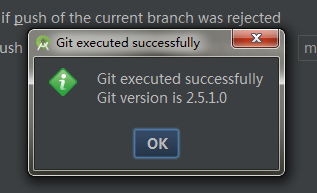
二. 將項目分享到github
1. 設置github賬號密碼
打開Setting–>Version Control–>GitHub,填寫完賬號密碼后,點擊Test測試,如果連接成功會彈出如下提示框:
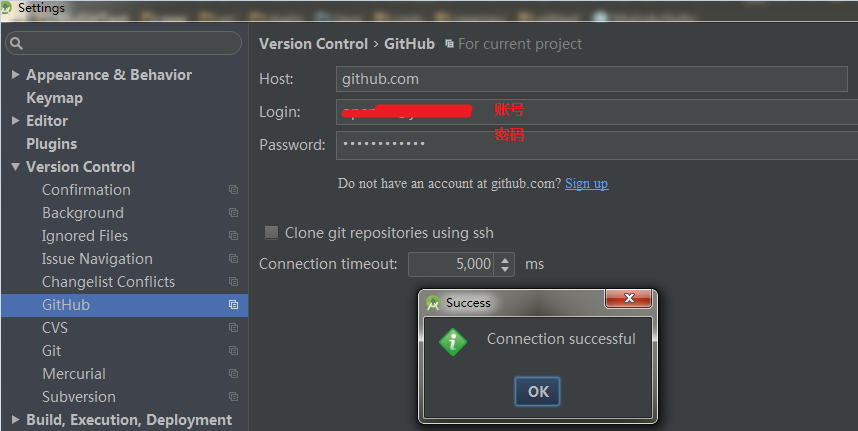
2. share project on github
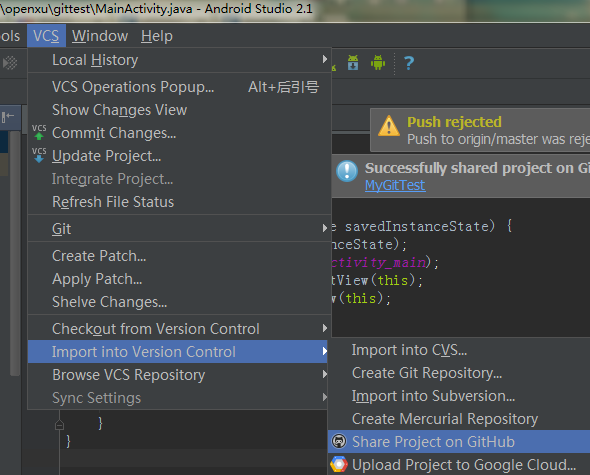
輸入倉庫名和,描述,點擊share:
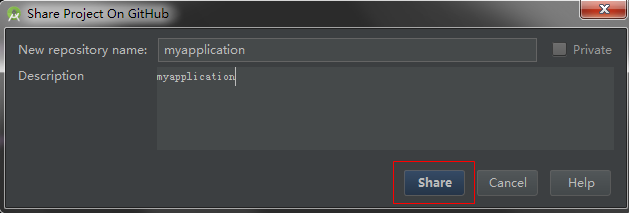

三. 其他git托管平臺(以CSDN上的CODE為例)
1. 為項目創建git倉庫
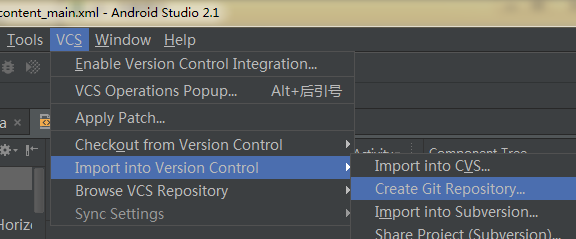
2. 將項目中的文件納入到倉庫中(add)
創建倉庫之后,工程中的文件都會變成紅色,表示沒有添加到倉庫中去,接下來,我們將工程下的所有文件add到倉庫中:
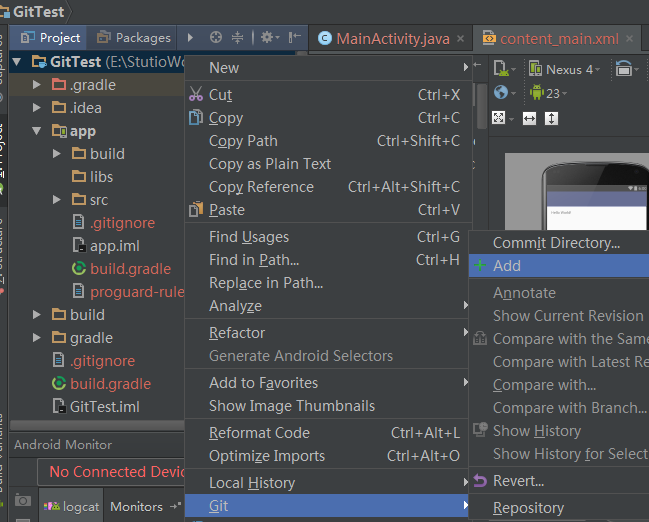
3. 提交到本地倉庫(commit)
add成功之后,發現文件名變成了綠色,表示添加成功,下面將添加的文件提交到本地倉庫中:工程右鍵–>Git–>Commit Directory
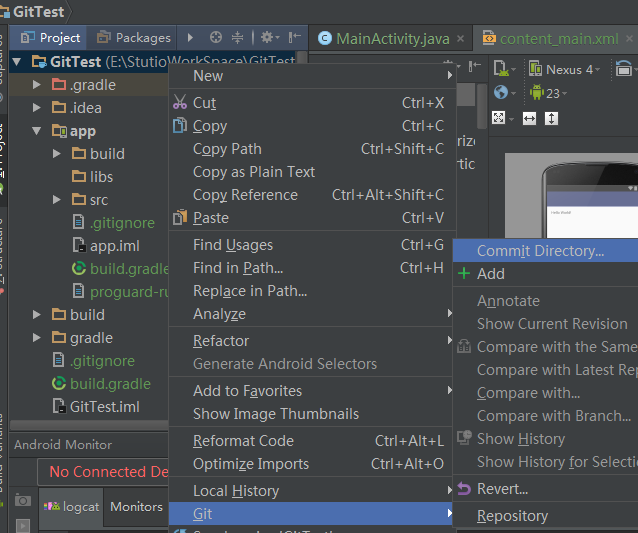
在彈出的窗口中,選擇需要提交的文件,在下面填寫提交信息,然后點擊Commit:

提交時可能會彈出一些警告信息提示框,不用管它,繼續點擊commit就行。
4. push到遠程倉庫

由于現在還沒有關聯遠程倉庫,點擊Define remote,將你的遠程git地址填入URL中(在這之前,我們先進入到自己的CSDN CODE欄目中創建新項目,然后復制倉庫地址),點擊OK:
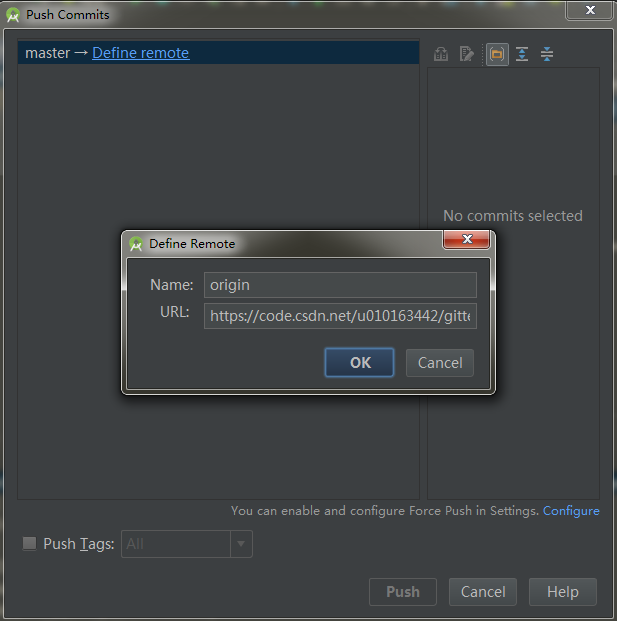
第一次可能需要填寫密碼(這個密碼是在第一次Stutio配置Git的時候設置的,具體我也記不太清,反正我的所有git相關的密碼都設置一個就行了,碰見需要輸入密碼就輸那一個):
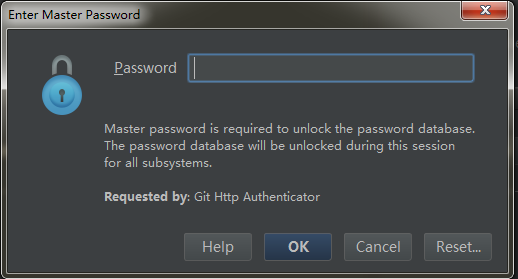
登錄CSDN :
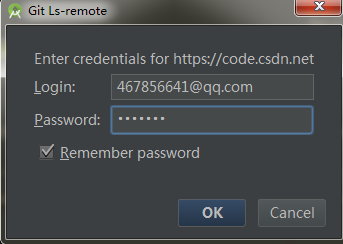
5. push失敗,需要先pull
push失敗,出現被拒絕的警告,這可能是遠程倉庫中的版本和你本地倉庫的版本不一致造成,所以在push之前,需要pull一次:

so,pull,項目右鍵Git–>Repository–>Pull,然后勾選origin/master,點擊pull按鈕:
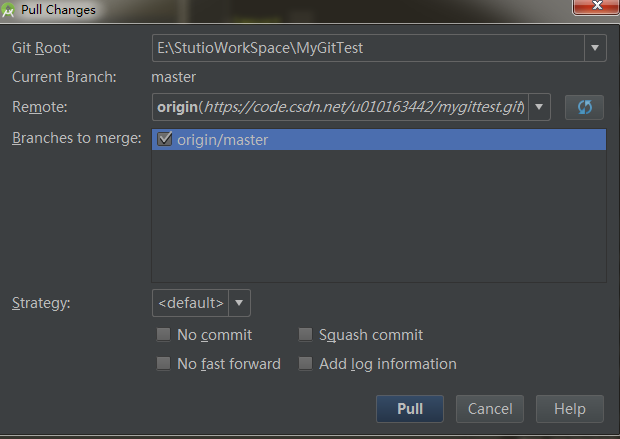
6. Merge合并
如果遠程庫很本地庫中有沖突,需要Merge合并,點擊Merge:
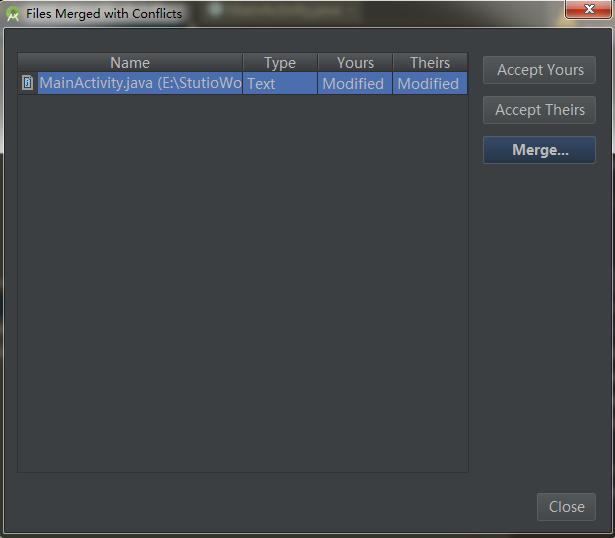
左邊是你本地文件的樣子,最右邊是遠程庫的版本,中間就是本地倉庫中版本的樣子,也就是最終合并的結果(可以編輯),將需要的代碼復制到中間Result欄,刪除廢棄的代碼,然后點擊所有的X,表示合并完成:

合并完成之后,會彈出提示框。接下來點擊Apply:
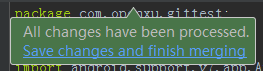
接下來在繼續push,注意應該選擇Commit and Push,要不然你就要先Commit然后再Push:
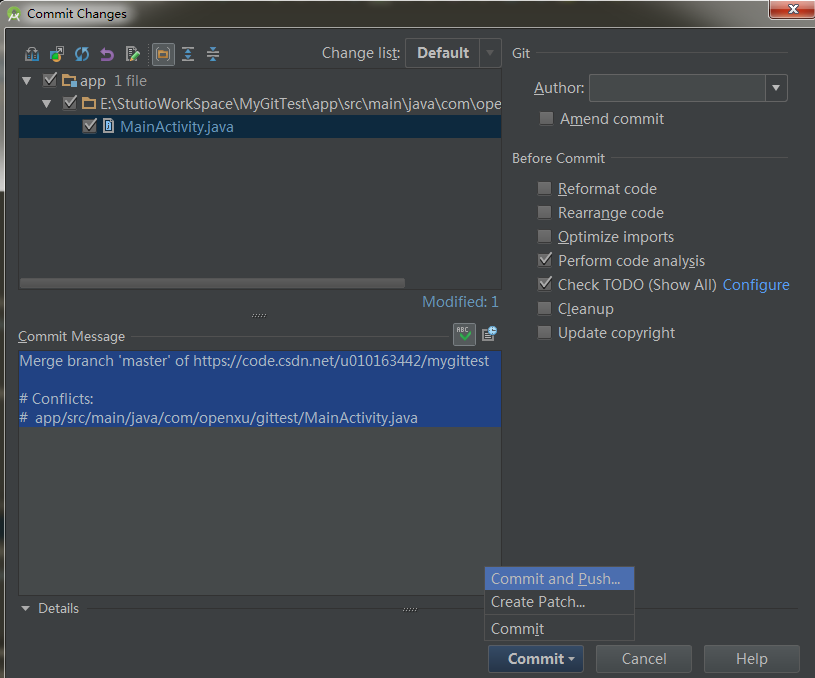
push成功彈出提示框:
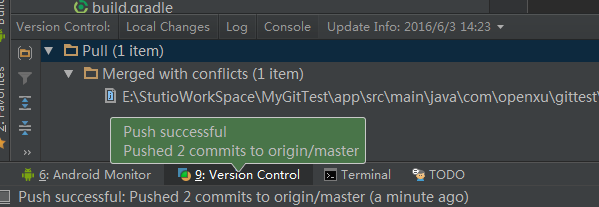
在下面Version Control中,可以查看提交的log信息:
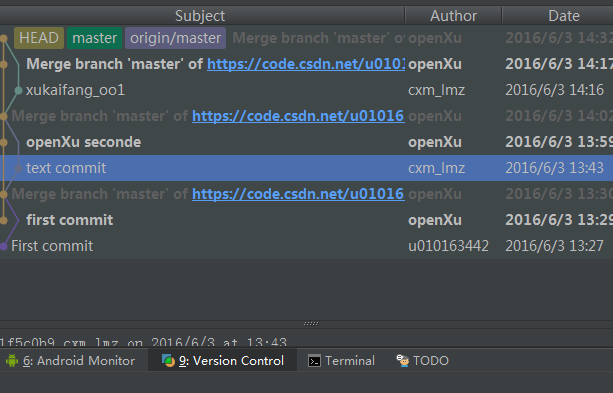
7. CSDN協同開發
如果我們的項目需要多人開發,可以在項目設置中邀請別人,如果不邀請,他就不是項目成員,如果你創建的是公開庫,他只能pull,不能push的:

四. 解除關聯
如果希望項目解除git關聯,只需要 Settrings -> Version Control 刪掉關聯就行了: ?
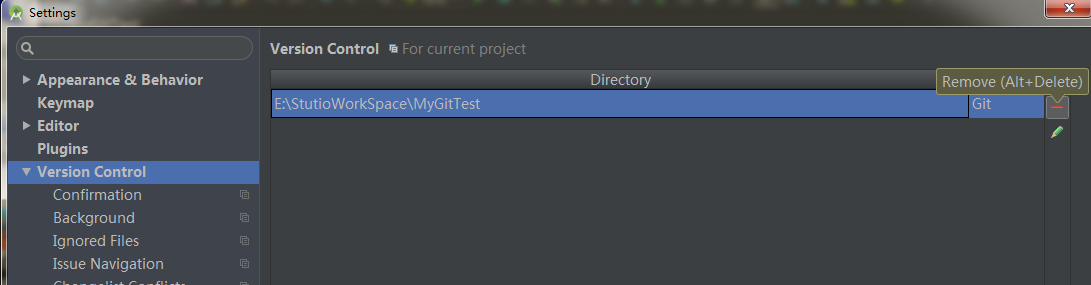
感謝各位的閱讀!關于“Android Studio中Git配置及協同開發的示例分析”這篇文章就分享到這里了,希望以上內容可以對大家有一定的幫助,讓大家可以學到更多知識,如果覺得文章不錯,可以把它分享出去讓更多的人看到吧!
免責聲明:本站發布的內容(圖片、視頻和文字)以原創、轉載和分享為主,文章觀點不代表本網站立場,如果涉及侵權請聯系站長郵箱:is@yisu.com進行舉報,并提供相關證據,一經查實,將立刻刪除涉嫌侵權內容。